9.01 ページの機能
9.01.0 初めてお越しの方へ
これからのページは、このサイトのテーマと関係なくウェブサイトを管理されている方ならわかっていただける雑感を綴っていきます。
「次」ボタン
初めてお越しの方へ、このサイトを一覧するのに便利な機能をご紹介します。
まず各ページ右上にある「次」ボタン。クリックしていくとすべてのページを巡ることができるすぐれものです。興味ないページはどんどんとばしましょう。->くわしく(9011.html)
「総目次」
すべてのページの一覧は「総目次」にあります。
「印刷向」ページ
「次」ボタンのちょっと下にある「印刷向」ページを試してみてください。印刷をして、後でゆっくり。->くわしく(9012.html)
「ランダム」表示
無作為に抽出したページを表示するものです。息抜きのひとときに。(パソコン向け)
ゲストブック
ゲストブック(http://asp.atomicweb.co.jp/id/nagare/bbs/)を用意しています。読者の皆さんの存在だけでも、更新の励みになります。いきなり書くのも大変でしょうから、下のリストを参考にしていただくと書きやすいかも知れません。
- ■初めてお越しいただいた方
- 何を探して、どのページにたどり着いたのか聞かせていただくと今後の参考となります。
- ■定期的にご覧になっている方
- 定期的にご覧になっている事実自体が私にとってはグッドニュースです。
- ■ウェブサイトをお持ちの方
- ご紹介下さい。当サイトの読者様ならきっと私の興味と重なる部分があるでしょう。
- ■流れのヒントをお持ちの方
- 「流れのヒント」はお金にはならないし、普段の生活においてそんなに重要でありません。だから人に話しても「いいねえ」で終わってしまいます。そんな「流れのヒント」を語っていただくのも歓迎です。私のリアクションも「いいねえ」で終わるかもしれませんが、他の読者の方も読んでくださるでしょう。
(07.12.31)
9.01.1 「次」ボタン
「次->」ボタンを使って、どんどんとばし読みしてください。
「次->」ボタンでぐるり一周
初めてお越しの方。当サイトすべてをぐるりと一周するには、「次->」ボタンの活用をおすすめします。各ページ右上にある「<-前」「上」「次->」の一番右がそれです。「次->」ボタンをクリックしていくとすべてのページを巡ることができるすぐれものです。
前上次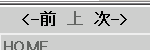
「次->」をどんどんクリックして、興味ないページはどんどんとばしましょう。最後に向かってページをめくっていくうちに、興味のあるページが見つかれば本望です。
一番下の「NEXT->」ボタンもよろしく
幸いにして、ページ内を読み進んでいただいた場合には、一番下にも「NEXT->」ボタンを配置していますからこれをクリックして次のページに進んでください。
Alt+[9]でさくさくスピードアップ
スピードアップのためのヒントとしてご紹介するのが、キーボードだけでの読み進め方です。マウスを操作するのが煩わしく感じられた時にご活用ください。
ページの下方向に読み進めるのは、[スペース]キーです。これはブラウザの機能ですから、ご存じの方も多いでしょう。ちなみに私のパソコンでは親指で押す、キーに何も書いていないのが[スペース]キーです。
次のページに移るのがAlt+[9]キーです。これはキーボードの一番下にある[Alt]キーと上の方にある[9]キーを同時に押してください。ブラウザによって[Enter]が必要だったり、すぐに移動したりまちまちですから、ご注意ください。私のIEの場合は、Alt+[9]キーを押した後、[Enter]キーを押して、次のページに移ります。FireFoxの場合は、Alt+[9]キーを押すだけで、即座に次のページに移ります。
(06.03.27)
9.01.2 印刷向ページ
メジャーなサイトをまねて、印刷向のページを作ってみました。
印刷を見やすくに簡単に
私自身、長文のサイトを印刷して、電車の中で読むことが多いのです。このサイトでも、印刷されることを想定し、印刷向きのページを用意しました。
見やすくということで、紙出力に適したフォントを選択し、文字の色は黒に統一しました。
- 画像以外は白黒。
- フォントは明朝体。
- リンクはアドレスを表示。
- 右側の目次なし。
簡単にということで、シリーズ毎にまとめて印刷できるようにしています。シリーズ(例えば[ページの機能])に3ページあれば、3回印刷ボタンを押す代わりに、1回で済むということです。それぞれのページは改ページの設定をしてありますので、必要なページだけ出力するのも可能です。
印刷向ページ目次
印刷向ページは、ページの右上の「印刷向」をクリックすると表示されます。
印刷向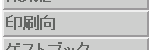
その中でも、ホームページ(index.html)から入ると印刷向の目次が現れます。まとめて出力したいときなどにご活用ください。
印刷向目次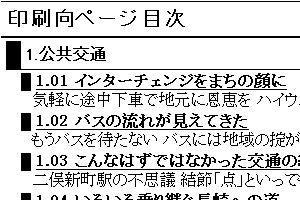
検索にちょっと期待
フォントを変えたり、目次を消す程度のことは、スタイルシートをちょっと変えるだけで済むことです。しかしあえて別ページにつくりました。画面の表示はゴシック体で、印刷は明朝体という設定もできますが、突然だと驚く方も多いでしょう。
別ページにするもう一つの理由は、どこまで効果があるかわからないのですが、一連のシリーズを1ページにまとめることで、検索に引っかかり易くなるのではないかと期待しているのです。
何か結果が出ましたら、ご報告いたします。
(06.03.27)
9.01.3 ランダム表示
息抜きのひとときにどうぞ
ランダムもなかなか
各ページ、右上にある「ランダム」ボタンを押してみてください。当サイト内の適当なページにジャンプするようになっています。
ランダム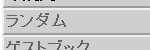
「なぜ?」と思う機能ですが、息抜きのひとときにぴったりな機能だと思いますよ。
過去のコンテンツを手軽に
気に入ったサイトを新たに発見したときのこと。お気に入りに入れるほどなのに、過去のコンテンツは読まずに、もっぱら更新分のみを読むということが多いのです。時間があれば、ちょっとのぞくこともありますが、精力的に全部を見てやろうという気にもなりません。過去のコンテンツを参照するのは「調べもの」をするくらいに、気合いが不可欠なのです。毎日の更新をのんびり見ている程度
そんなことを考えていた矢先、あるブログ形式のサイトで、ランダムのリンクがあったのです。最初見たとき、「ジョーク?」と思いました。そのサイトは、様々な方法で過去のコンテンツが参照できました。目次はあるし、いろんなカテゴリーで表示できる。しかし、ランダムを一度使いはじめてわかったのですが、具合がいいのです。毎回、更新されたコンテンツに加え、ランダムで選ばれたコンテンツを読むという習慣を続けています。
当然のことながら、繰り返し同じコンテンツがでてきたり、興味のないものもあります。そんなときは2〜3回やり直せば、読んでみようかというコンテンツがでてきます。また一度読んだことがあっても、また読みたくなることもあるわけです。
なるほどな機能だと思い、導入してみました。
(07.04.30)
9.01.4 RSS
ようやく対応しました。
最近の更新のRSS
現在4週間間隔でUPしている、メインコンテンツを紹介するRSSの配信をはじめました。
 http://hint-eng.jp/jdy07317/index.rdf(http://hint-eng.jp/jdy07317/index.rdf)
http://hint-eng.jp/jdy07317/index.rdf(http://hint-eng.jp/jdy07317/index.rdf)
ホーム(index.html)ページの上に並べた、過去3回程度のタイトルとアドレスを登録しています。
はてなダイアリーのRSS
もっと詳しく、「ひとこと」まで含めたサイト情報を知りたい方は、はてなダイアリー(http://d.hatena.ne.jp/kita2004/)のRSSをご利用ください。
 http://d.hatena.ne.jp/kita2004/rss(http://d.hatena.ne.jp/kita2004/rss)
http://d.hatena.ne.jp/kita2004/rss(http://d.hatena.ne.jp/kita2004/rss)
「最近の更新」の内容も「はてなダイアリー」に登録するようにしましたので、上記の「最近の更新のRSS」を併用する必要はありません。
流れのヒントのゲストブック
(09.06.01追加)
流れのヒントのゲストブックにもRSS機能が備わりました。
使ってみて便利さがわかりました
はてなアンテナも便利でしたが
RSSという言葉は知っておりましたが、ブログの付属物というイメージがあって、当サイトとは縁がないものと思っていました。更新情報の入手はもっぱらはてなアンテナ(http://a.hatena.ne.jp/kita2004/)だけで事足りていたのです。
しかしニュースサイトなど頻繁に更新されるニュースなどサイトでは、RSSの購読の方が便利です。更新されたコンテンツの一覧がずっと蓄積されるので、まとめて拾い読みが出来るわけです。そんな便利だったとは、つい最近まで知らずにおりました。
更新情報の一元管理のために
私のように複数のツールを併用する方も多いでしょうが、中にはRSSリーダーだけで更新のチェックを済ませたい方もいるはずです。RSSを準備していなければ、そんな読者から当サイトは見捨てらそうな気がします。そんな危機感から対応することにしました。
便利なツールもありました
とりかかりにはRSSエディタ
当サイトのような普通の「ホームページ」でどうやってRSSを作れば良いのか、調べて行き着いたのが「RSSエディタ」。タイトルや日付など必要な項目を入力していくと、RSSファイルが出来るという優れもの。とにかく作ってみて、RSSリーダーが動作するのか試してみたのです。
- [参考サイト]
- RSSエディタ Headline-Editor Lite版(http://www.vector.co.jp/soft/win95/net/se300382.html)
- 「簡単手軽にホームページを話題のRSSに対応できる」をうたい文句に、RSSの普及に貢献してくれているソフトです。高機能の製品版もあります。
次は自作で
毎回手で入力するのは大変なので、ウェブページを自動に解析してRSSファイルを生成しています(今では上記で紹介したエディターは使っていません)。
その際、参考とさせていただいたサイトが以下の通りです。
- [参考サイト]
- RSS Validator - feedAnalyzer RSSの構文チェック(http://feedanalyzer.com/)
- RSSエディタを開発されている会社でのサービスです。ありがたいことです。
- RSS(RDF Site Summary)によるサイト情報の要約と公開(http://www.kanzaki.com/docs/sw/rss.html)
- HTMLの文法でも参考になる内容満載のサイトでしたが、RSSについてもためになります。
(07.05.28)
9.01.5 携帯向け
当サイトを携帯でのひまつぶしにご利用ください。
携帯向けに変換
- Hatenaで変換(http://mgw.hatena.ne.jp/?url=http%3a%2f%2fwww%2ehint-eng%2ejp%2fjdy07317%2findex%2ehtml&noimage=1&split=1)
- 画像の表示・非表示、ページの分割・非分割のオプションがあります。
- 流れのヒントの日記(ポケットはてな)(http://d.hatena.ne.jp/kita2004/mobile)
- 不定期更新の「ひとこと」はこちらでごらんください。定期更新の報告もお知らせしています。
トップページは携帯対応にしました
今まで携帯でお越しの方には、不便をおかけしていたかもしれません。当サイトのトップページは、すべてのコンテンツの一覧表と最大2ヶ月分の「ひとこと」が所狭しと並んでいたのです。もちろんさし絵、写真もべたべた貼り付けてあります。
パソコンで表示するのも重いと感じていたくらいですから、携帯ではすんなり読み込めなかったことでしょう。
自分では携帯でウェブを閲覧する機会がないものですから、後手に回ってきた携帯への対応ですが、このご時世ですから配慮しなくてはと心を入れ替えました。
数ヶ月前より少しずつリニューアルを重ねて来ましたが、この程ようやくトップページのスリム化を実現しました。
コンテンツは変換サービスでお願いします
とりあえず、トップページは、携帯対応にしましたが、各コンテンツまでは手が回りません。
そこで、コンテンツを変換サービスに通してご利用いただくようご案内しています。たとえば「はてな」の場合、Hatenaで変換(http://mgw.hatena.ne.jp/?url=http%3a%2f%2fwww%2ehint-eng%2ejp%2fjdy07317%2findex%2ehtml&noimage=1&split=1)から当サイトのトップページを変換したページに入ります。それからは、すべてのリンク先が、変換後のアドレスになっていますので、携帯に最適化されたページを閲覧することが可能です。画像の表示・非表示、ページの分割・非分割のオプションがあります。お好みの設定で、一度お気に入りに保存すればよいでしょう。
- [参考サイト]
- Hatena::MobileGateway(http://mgw.hatena.ne.jp/help)
- はてなのコンテンツ変換サービス。
(07.12.31)